1、首先我们来认识一下这个问题的要点:1、WiFi的右侧显示的红色叉号;2、右击WiFi看到连接按钮状态是灰色的。

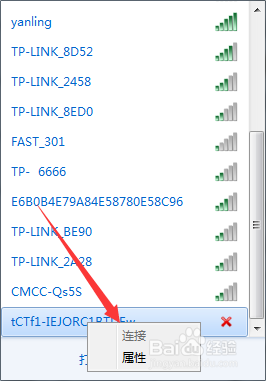
2、这个时候我们开始来解决该问题。首先右击WiFi连接,在弹出的菜单中选择打开网络连接。

3、我们在网络连接的左侧可以找到管理无线网络。

4、点击进入无线网络后我们可以看到这里面都只我们之前连接过的WIFI。我们找到无法连接的WiFi,右击。在右击对话框中我们选择属性按钮,点击进入。

5、在书信对话框中我们点击“安全”,我们可以看到连接方式和加密方式,一般我们采用的都是“WPA2-个人”和AES加密方式,而这里却变成了“WPA-个人”和“TKIP"的加密方式了。这个时候我们就来改他们。
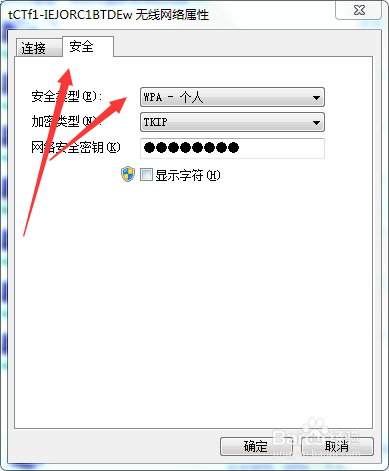
6、首先是改连接方式和加密方式。


7、改完之后我们要重新输入密码,这个时候我们把密码冲洗输入以下,点击确定即可。

8、我们再回到桌面的右下角,可以看到,该WiFi恢复正常了,并且可以点击连接按钮了。

